Ajouter un nouveau paiement à l'onglet Paiements émis d'un engagement
- Dernière mise à jour
- Enregistrer en tant que PDF
Ajouter un nouveau paiement ?? l'onglet Paiements ??mis d'un engagement
- Derni??re mise ?? jour
- Enregistrer en tant que PDF
Important
Note de l’auteur : Enregistrer toutes les modifications apportées à la facturation et à la paie dans : https://procoretech.atlassian.net/browse/ILR-469SUPPORT PROCORE : NOTES INTERNES
Cette page détaille l’expérience modernisée de l’outil Engagements. Un didacticiel pour l’expérience héritée est disponible dans l’outil Engagements à l’adresse suivante : https://support.procore.com/products...n-a-commitment
For Procore Customers in the United States
 When your company applies the 'Owners English' or 'Specialty Contractors English' point-of-view dictionary, you'll see different tool names and term changes in the user interface. Learn how to apply the dictionary options.
When your company applies the 'Owners English' or 'Specialty Contractors English' point-of-view dictionary, you'll see different tool names and term changes in the user interface. Learn how to apply the dictionary options.
- To learn the differences: Show/Hide
-
This table shows the differences in tool names (bold) and terms across the point-of-view dictionaries for Project Financials. These dictionaries are available in US English only. The default dictionary is designed for general contractors, which means that you will need to work with your Procore Administrator at your company and your Procore point of contact to access the other dictionary options.
General Contractors
English (United States) - Default
Owners
English (Owner Terminology V2)
Specialty Contractors
English (Specialty Contractor Terminology)
Invoicing Invoicing Progress Billings Owner Funding Owner Owner/Client Owner/Client GC/Client Prime Contract Change Order Funding Change Order Client Contract Change Order Prime Contracts Funding Client Contracts Revenue Funding Revenue Subcontract Contract Subcontract Subcontractor Contractor Subcontractor Subcontractor Schedule of Values (SSOV) Contractor Schedule of Values (CSOV) Subcontractor Schedule of Values (SSOV)
-
Objectif
Enregistrer manuellement les paiements émis par votre compagnie pour un engagement en tant qu'administrateur de factures.
Contexte
Pour enregistrer manuellement tous les paiements émis au collaborateur en aval sur un engagement, utilisez l'onglet « Paiements émis » de l'engagement.
- Pour les compagnies utilisant Paiements Procore : Afficher/Masquer
- Pour en savoir plus sur les paramètres requis pour suivre et gérer avec précision les paiements par chèque conjoint lors de l’utilisation de Paiements Procore pour payer les factures de sous-traitant, consultez À propos des chèques conjoints avec Paiements Procore.
Éléments à considérer
Conditions préalables
Étapes
- Accédez à l'outil de Facturation du projet.
Tip
You can also open a commitment from the Commitments tool. To do this, navigate to the Project level Commitments tool. In the Contracts tab, click the Number link. - Cliquez sur l'onglet Sous-traitant.
- Localisez le contrat ou la facture pour le nouvel enregistrement de paiement.
- Choisissez parmi ces options pour ouvrir l'engagement.
- Contrat. Cliquez sur le lien Contrat pour ouvrir l'engagement.
- Facture nº. Cliquez sur le lien # de facture , puis sur le lien de fil d'Ariane de contrat # .
- Dans l'engagement, cliquez sur l'onglet Paiements émis .
- Cliquez sur Ajouter un paiement.
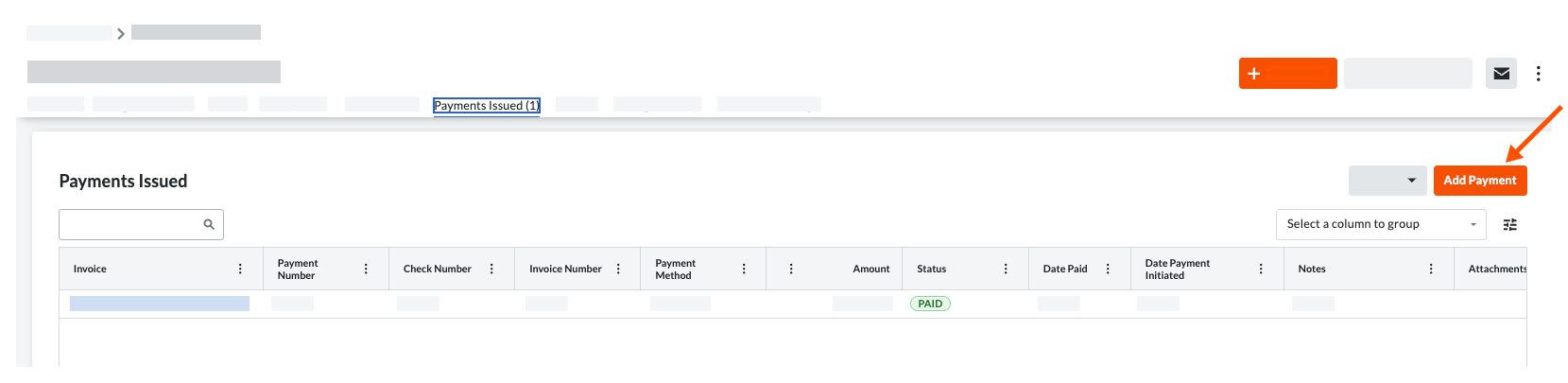
- Dans l'invite Ajouter un paiement, saisissez :
- Facture. Sélectionnez une facture existante dans le menu déroulant à laquelle le paiement émis est lié.
- Numéro de paiement. Saisissez le numéro de paiement correspondant au paiement émis.
- Méthode de paiement .Sélectionnez un mode de paiement dans la liste déroulante : Chèque, Carte de crédit et Électronique.
- Montant. Entrez le montant du paiement.
- Date. Saisissez la date d'émission du paiement
- N° de facture. Saisissez le numéro de facture correspondant au paiement émis.
- Nº de chèque. Saisissez le numéro de chèque correspondant au paiement émis.
- Remarques. Saisissez toute note supplémentaire concernant le paiement émis à des fins d'enregistrement.
- Pièces jointes. Joignez tous les fichiers ou documents pertinents.
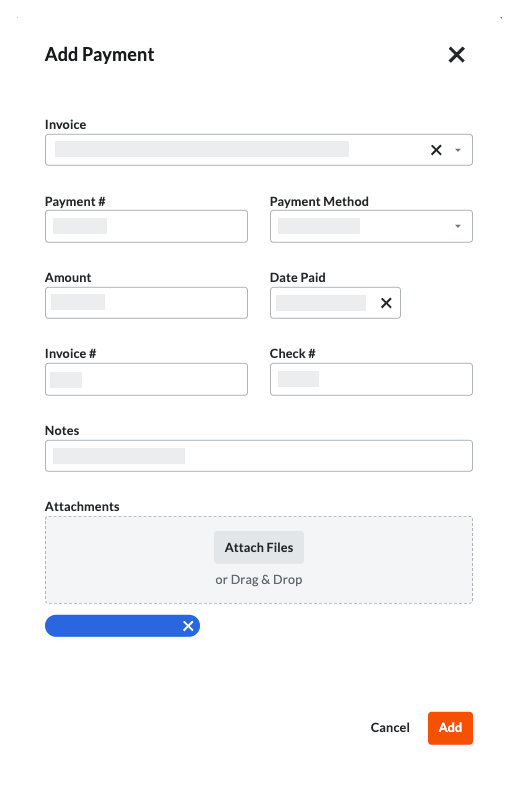
- Cliquez sur Ajouter.


